Ajuste o software
Last Updated: 2021-09-18
Resumo: Este artigo mostra as configurações avançadas Recuperação de Dados Bitwar ofertas e como configurá-las.
No canto superior direito da interface primária encontra-se um Mais ícone, que tem várias opções. Configurações avançadas é o que precisamos para a configuração.
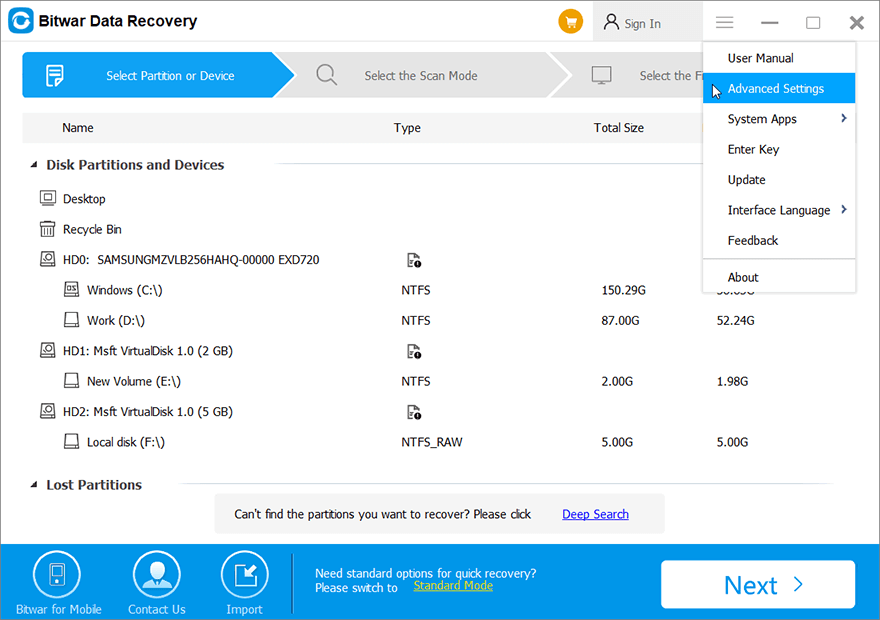
Após clicar nele, você verá uma janela de configuração aparecer. Mostra três partes de configuração, Scanning, Interface,e De outros.
Índice
Scanning
Existem seis opções no Scanning papel.
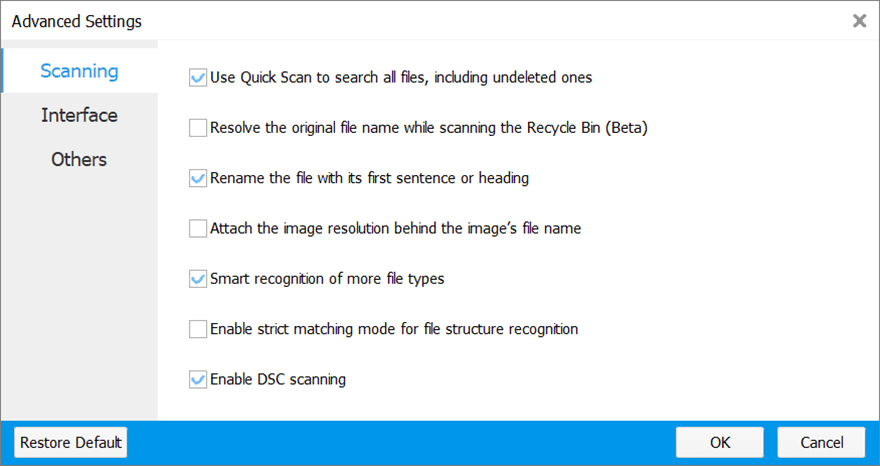
- Ativá-lo permitirá que esta ferramenta verifique todos os arquivos. Os usuários incapazes de encontrar arquivos ocultos podem marcar esta opção.
- Os arquivos recuperados receberão seus nomes originais antes da exclusão. (Suporta apenas recuperação de lixeira)
- Arquivos recuperados de certos tipos (como .txt e .doc) serão renomeados com seus cabeçalhos. (Suporta apenas varredura profunda)
- Esta opção anexará resoluções de imagem aos nomes de arquivo das imagens. Você pode ver isso após a digitalização. (Suporta apenas Deen Scan)
- Habilitá-lo fará a varredura de arquivos extras de tipos incomuns, o que pode tornar a varredura lenta, descobrindo mais arquivos que na maioria dos casos são inúteis.
- Ativá-lo permite que os usuários encontrem arquivos com tamanhos mais precisos. Mas o número deles diminuirá.
- Se seus discos suportam varredura DSC, você pode habilitá-lo. Isso pode solicitar uma segunda ou terceira varredura, descobrindo mais arquivos.
Interface
Existem sete opções no Interface papel:
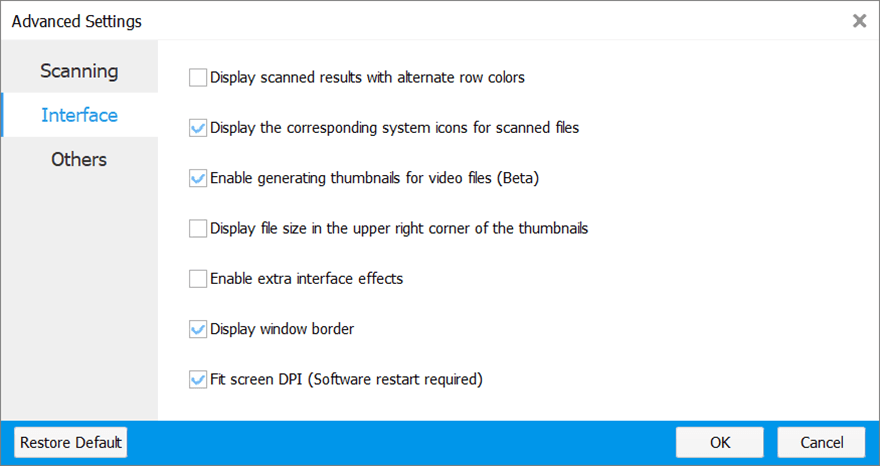
- Ativar esta função aplicará cor a linhas alternativas de resultados digitalizados.
- Após a verificação, esta ferramenta exibirá arquivos com seus ícones padrão.
- Esta ferramenta exibirá miniaturas de arquivos de vídeo após a digitalização.
- Os arquivos de imagem digitalizados terão seus tamanhos de arquivo exibidos no canto superior direito de suas miniaturas. Desativá-lo irá acelerar o progresso da verificação.
- Esta opção habilitará animações nesta ferramenta. Desativá-lo melhorará o desempenho.
- Esta opção exibirá uma moldura preta ao redor da ferramenta.
- Exiba esta ferramenta de acordo com o DPI da sua tela. (Reinicie para que tenha efeito)
De outros
Existem cinco opções no De outros papel:
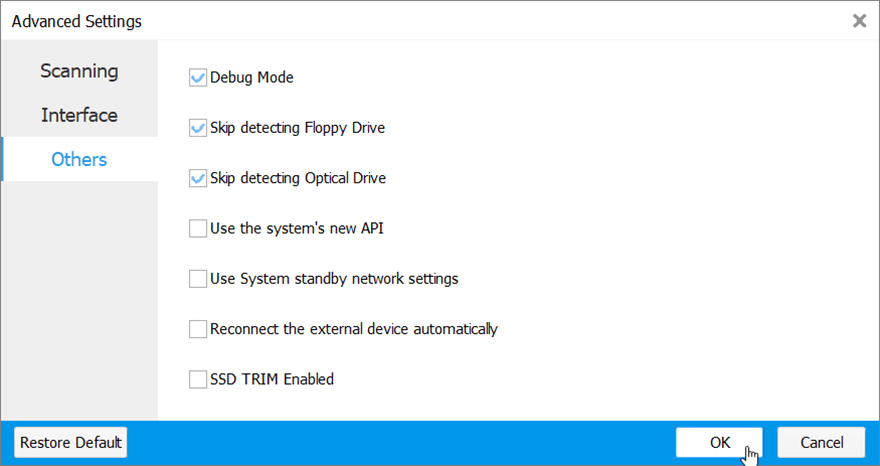
- Ativá-lo registrará informações do bug, possibilitando que esta ferramenta investigue os problemas. Desativá-lo melhorará o desempenho.
- Ative-o para ignorar a detecção da unidade de disquete.
- Ative-o para ignorar a detecção da unidade óptica.
- Habilite-o quando o programa não abrir a caixa de diálogo Salvar como depois de clicar em Recuperar.
- Ative-o quando você não conseguir abrir a janela Salvar como ou a página da web.
- Ativá-lo reconectará automaticamente os dispositivos externos.
- Desmarque a opção para desativar o comando TRIM, o que faz uma operação de exclusão de arquivo em um SSD capaz de apagar o arquivo completamente. Desmarcar a opção concederá a você uma boa chance de recuperar arquivos de um SSD.


